Élő esemény ütemezése a Microsoft Teamsben
Fontos:
-
A Teams élő eseményeit 2024 szeptemberében a városháza váltja fel. Ismerkedés a Városházával a Teamsben a továbbfejlesztett virtuális eseményélményekért.
-
További információ: Váltás a Microsoft Teams élő eseményeiről a városházára.
Ha Ön egy élő esemény szervezője, ugyanúgy ütemezheti az eseményt a Teamsben, ahogy a normál Teams-értekezleteket is ütemezni szokta. Ez a folyamat hozzáadja az élő eseményt az Ön és az eseménycsoport naptáraihoz. Ezt követően meg kell hívnia a résztvevőket.
-
A Teams bal oldali panelén válassza a Naptár

-
Válassza az Új értekezlet elem melletti nyilat, és válassza az Élő esemény lehetőséget.
-
Adja meg az értekezlet címét, a dátumot, az időpontot, valamint az egyéb adatokat.
-
A Személyek meghívása az eseménycsoportba mezőbe írja be az eseménycsoport nevét – azokat, akik meg fogják mutatni és elő fogják készíteni az eseményt. Az eseménycsoport a szervezeten belüli és kívüli személyekből állhat. Egyelőre még ne hívjon meg résztvevőket. Kapni fog egy hivatkozást, amelyet később megoszthat velük.
-
Válassza a Next (Tovább) gombot.
-
Az Élő eseményre vonatkozó engedélyek területen adja meg, hogy kik vehetnek részt az élő eseményen:
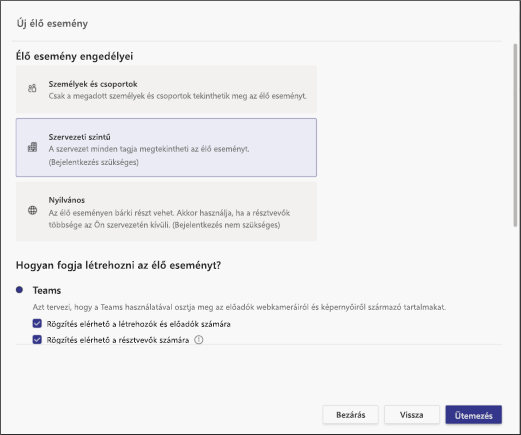
Engedély típusa
Leírás
Személyek és csoportok
Az eseményt csak az Ön által megadott személyek, Microsoft 365 biztonsági csoportok vagy egyesített Microsoft 365-csoportok tekinthetik meg. Legfeljebb 150 egyéni e-mail-címet, biztonsági csoportot vagy egyesített csoportot adhat meg. A terjesztési listák használata jelenleg nem támogatott.
Szervezeti szintű
A szervezet mindegyik tagja megtekintheti az élő eseményt, a vendégeket is beleértve.
Nyilvános
Bárki csatlakozhat, a szervezeten belüli és azon kívüli személyek is.
-
Adja meg a kívánt beállításokat a Hogyan hozza létre az élő eseményt?
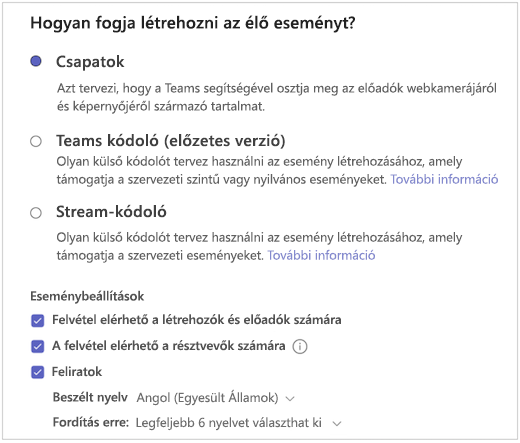
-
Ha a Teamsben hozza létre:
Beállítás
Leírás
Felvétel elérhető a létrehozók és előadók számára
A létrehozók az esemény vége után 180 napig letölthetik a felvételt.
Felvétel elérhető a résztvevők számára
A résztvevők 180 napig igény szerint megtekinthetik az eseményt DVR-lehetőségek használatával.
Feliratok
A feliratok az esemény résztvevői számára érhetők el.
Résztvevő-aktivitási jelentés
Letöltheti a résztvevőket nyomon követő jelentést.
Kérdések és válaszok
A résztvevők moderált Kérdések és válaszok keretében kommunikálhatnak a létrehozókkal és az előadókkal.
-
Ha Teams-kódolót használ:
Beállítás
Leírás
Felvétel elérhető a létrehozók és előadók számára
Elérhető, és a szervező OneDrive-tárhelye tárolja. Ezt a szervezet OneDrive-tárhelyére vonatkozó adatmegőrzési szabályzat fogja kezelni.
Felvétel elérhető a résztvevők számára
Elérhető a résztvevők számára a Teamsben.
Feliratok (kódolófeliratok vagy esemény utáni AI-feliratok)
A feliratok akkor támogatottak, ha a CAE 608-feliratokat támogató kódolót használ.
Beszélt nyelv (az esemény utáni feliratokhoz)
Jelenleg csak az angol és a spanyol nyelv támogatott az esemény utáni feliratok tekintetében.
Résztvevő-aktivitási jelentés
Letöltheti a résztvevőket nyomon követő jelentést.
Kérdések és válaszok
A résztvevők moderált Kérdések és válaszok keretében kommunikálhatnak a létrehozókkal és az előadókkal.
-
Ha Stream-kódolót használ:
Beállítás
Leírás
Felvétel elérhető a résztvevők számára
Automatikusan be van jelölve, és a bejelölés nem törölhető. A résztvevők igény szerint megtekinthetik az eseményt DVR-lehetőségek használatával, amíg a tulajdonos kifejezetten nem törli az esemény felvételét a Microsoft Streamben.
Feliratok
A feliratok az esemény után angol és spanyol nyelven érhetők el a résztvevők számára.
Kérdések és válaszok
A résztvevők moderált Kérdések és válaszok keretében kommunikálhatnak a létrehozókkal és az előadókkal.
További információ az élő események kódolókkal történő létrehozásáról: Külső kódolót használó élő események létrehozása
Megjegyzés: A Microsoft Stream a Teamsen kívül létrehozott élő eseményeket működteti, így a szervezőnek érvényes Stream-licencre van szüksége egy ilyen esemény létrehozásához.
-
-
A Támogatás területen módosítsa opcionálisan azt az URL-címet, ahol a résztvevők hozzáférhetnek a támogatási információkhoz.
-
Válassza az Ütemezés lehetőséget az eseménynek az Ön és az eseménycsoport naptáraihoz való hozzáadásához.
Megjegyzés: Az élő esemény részleteinek módosításához vagy frissítéséhez ne az Outlookból, hanem a Teams naptárából nyissa meg a meghívót.
Fontos: Ez a folyamat nem hív meg résztvevőket az élő eseményre. A résztvevők meghívásával és az élő esemény bejelentésével kapcsolatos ajánlott eljárásokért tekintse meg a résztvevők élő Teams-eseményre történő meghívását ismertető témakört.
Többet szeretne tudni erről?
Az élő Teams-események áttekintése
Külső kódolót használó élő esemény készítése
Bemutató tartása egy élő eseményen










